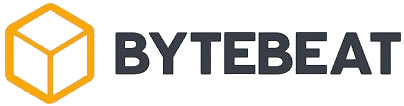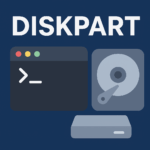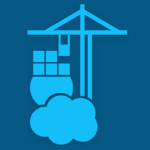|
Instalación manual de WordPress
Aprende paso a paso cómo instalar WordPress en tu servidor web. Guía completa y fácil de seguir para tener tu sitio listo en minutos, sin complicaciones.

¿Quieres crear tu propio sitio web con WordPress pero no sabes por dónde empezar? ¡Estás en el lugar correcto! En este tutorial de instalación manual de WordPress, te mostraremos paso a paso cómo instalar WordPress en un servidor web, de forma sencilla y sin necesidad de ser un experto en programación. Ya sea que estés montando un blog personal, una tienda online o el sitio web de tu empresa, WordPress es una de las plataformas más populares y versátiles para lograrlo.
A lo largo de esta guía, aprenderás todo lo necesario para realizar la instalación desde cero, asegurándote de que tu sitio esté listo para funcionar de manera rápida, segura y profesional.
Requerimientos:
Debes disponer de un servidor web con PHP y base de datos. Si no dispones de un servidor web, puedes ir a nuestro tutorial de instalación de servidor web para ver como instalar uno.
Descargar WordPress
Para descargar WordPress solo tienes que ir al siguiente enlace y pinchar en el botón de descarga.
Instalar WordPress
Una vez descargado todo el *.zip de WordPress, descomprímelo y copia todo el contenido en el directorio web de tu servidor web.
/var/www/html1. Permisos para WordPress
Una vez copiados los ficheros de WordPress en nuestro directorio web deberemos arreglar los permisos.
Cambiamos el Owner de los archivos y carpetas:
chown -R www-data:www-data /var/www/html/Cambiamos los permisos de los ficheros:
find /var/www/html -type f -exec chmod 644 {} \;Cambiaremos los permisos de las carpetas:
find /var/www/html -type d -exec chmod 755 {} \;Crear Base de Datos
A continuación crearemos la base de datos que usara nuestro WordPress. Puedes crear la base de datos directamente desde la consola con MYSQL o mediante algún gestor como PHPMyAdmin.
MYSQL
Entramos en MYSQL:
mysql -u root -pCreamos la base de datos:
CREATE DATABASE wordpress_db;Creamos un usuario para la base de datos:
CREATE USER 'wp_user'@'localhost' IDENTIFIED BY 'password';PHPMyAdmin
EN PHPMyAdmin crearemos un usuario y en el proceso de crearlo, crearemos también la base de datos:
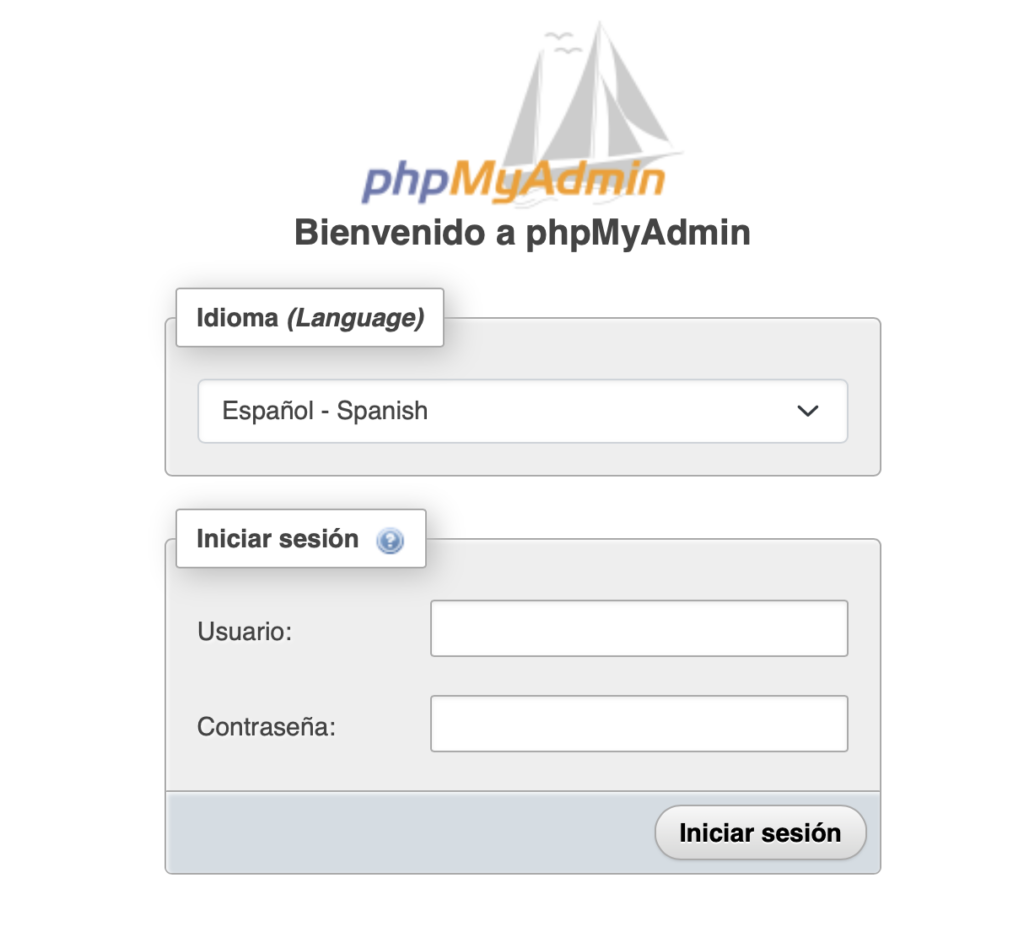
Nos dirigimos en el apartado Cuentas de usuario y en la sección Nuevo le damos a «agregar cuenta de usuario«:ç
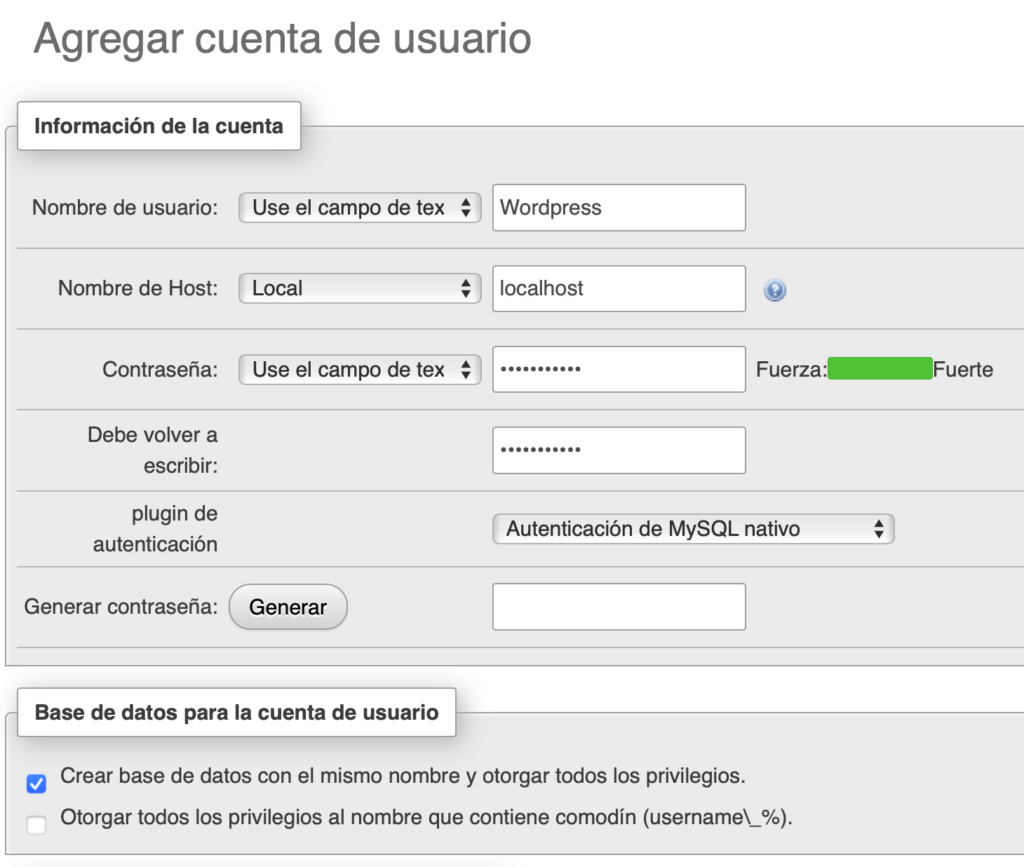
En esta sección agregamos:
Nombre de usuario: (El nombre de usuario que queramos para la BD de WordPress)
Nombre de Host: (Seleccionaremos Local debido a que la Base de Datos esta en el propio servidor)
Contraseña: (Ponemos la contraseña que tendrá el usuario de DB de WordPress)
En la sección «Base de datos para la cuenta de usuario» seleccionamos:
Crear base de datos con el mismo nombre y otorgar todos los privilegios: al seleccionar esta opción también creamos la base de datos al crear el usuario.
Si hemos seguido los pasos de MYSQL o de PHPMyAdmin ya dispondremos de una base de datos y su usuario.
Iniciar Configuración WordPress
Si hemos copiado todos los ficheros de WordPress y hemos creado su base de datos, procedemos a configurar WordPress.
Entramos en la web de WordPress:
http://IP_del_servidorNos aparecerá una pantalla de inicio de la configuración como la siguiente:
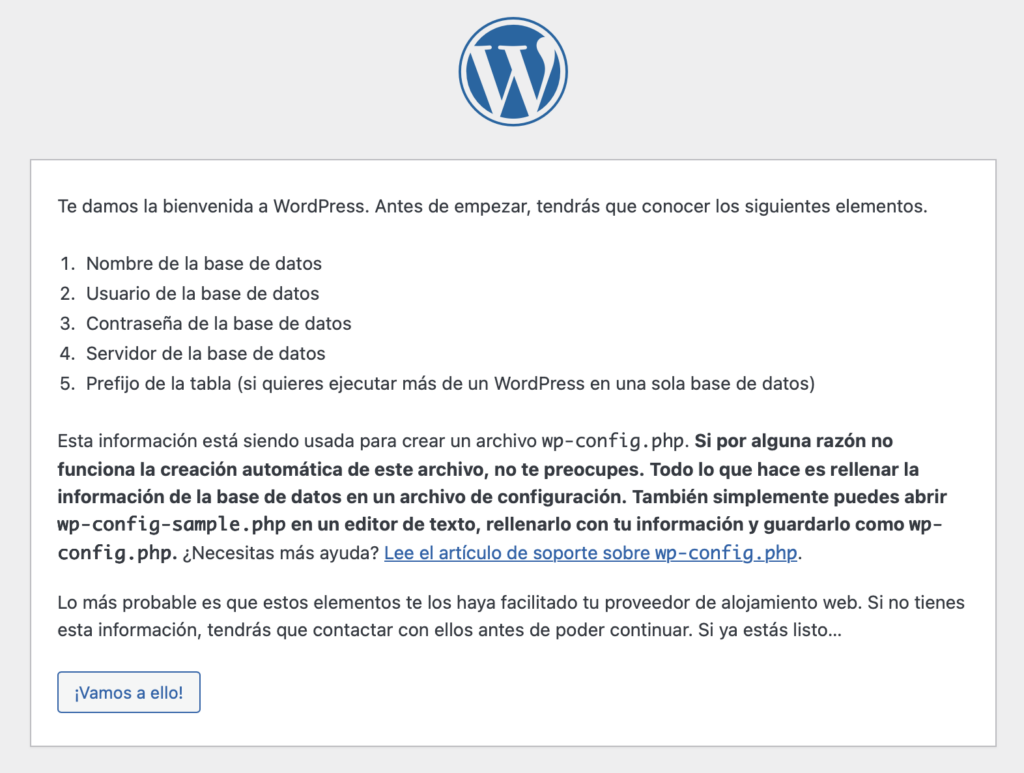
Le damos el botón ¡Vamos a ello! y cumplimentamos la siguiente pantalla:
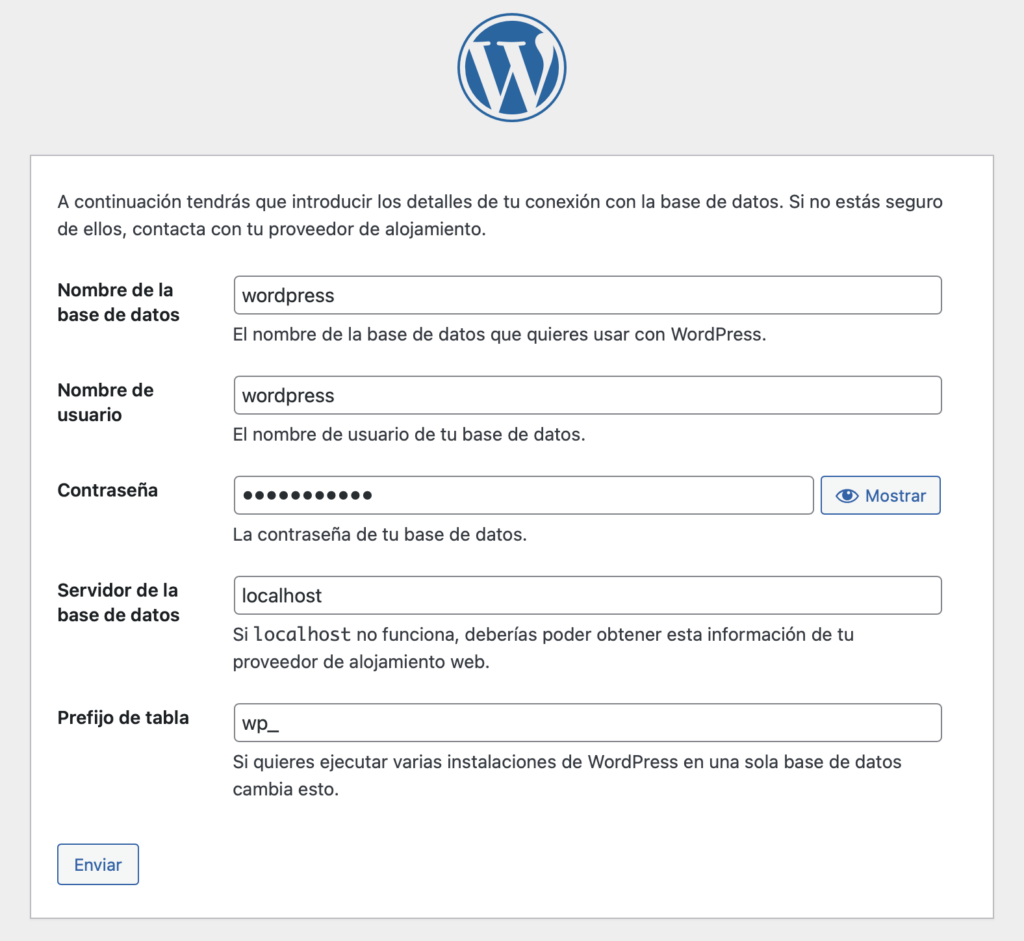
Nombre de la base de datos: (Ponemos el nombre de la base de datos que hemos creado)
Nombre de usuario: (Ponemos el usuario que hemos creado)
Contraseña: (Ponemos la contraseña del usuario que hemos creado)
Servidor de la base de datos: (Ponemos «localhost» ponemos el propio usuario al disponer de la base de datos en el propio servidor)
Prefijo de la tabla: (Dejamos por defecto el «wp_»)
Una vez cumplimentado todos los datos le damos al botón de «Enviar».
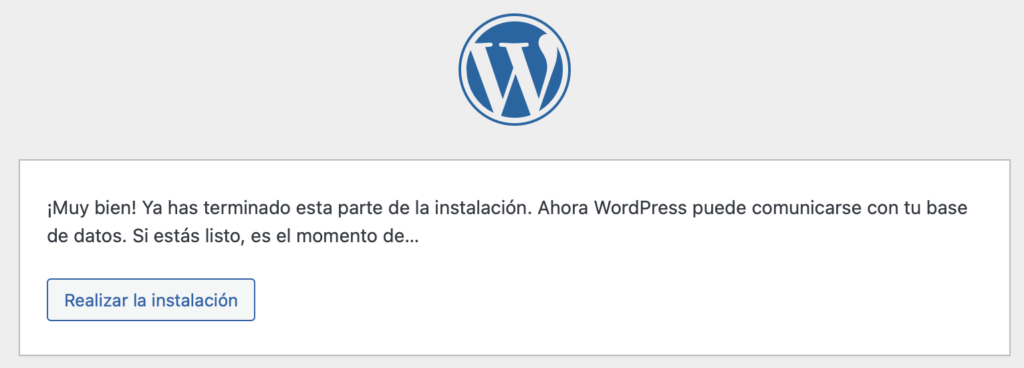
En la siguiente pantalla nos solicitara datos del sitio y que creemos un usuario de WordPress:
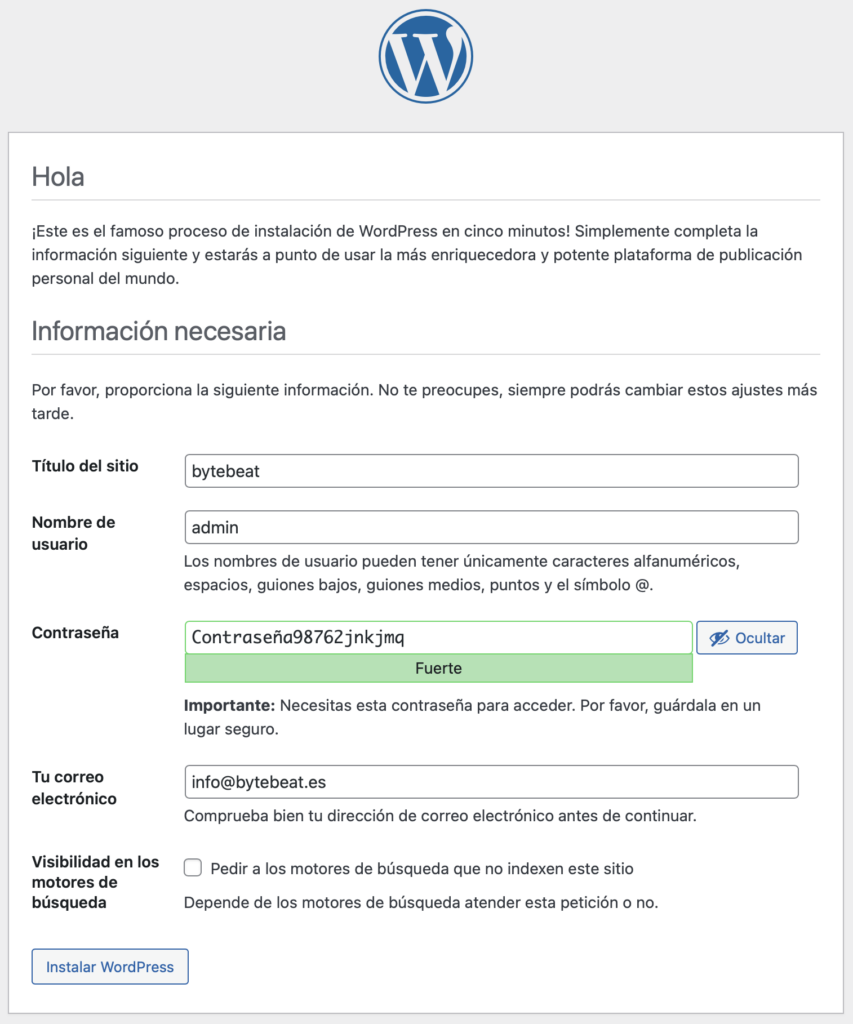
Cumplimentamos los datos con los datos del sitio WordPress que queremos crear y le damos a «Instalar WordPress».
Tras realizar este paso ya habrás instalado WordPress de forma correcta. Si te aparece la siguiente pantalla es que todo a funcionado correctamente:
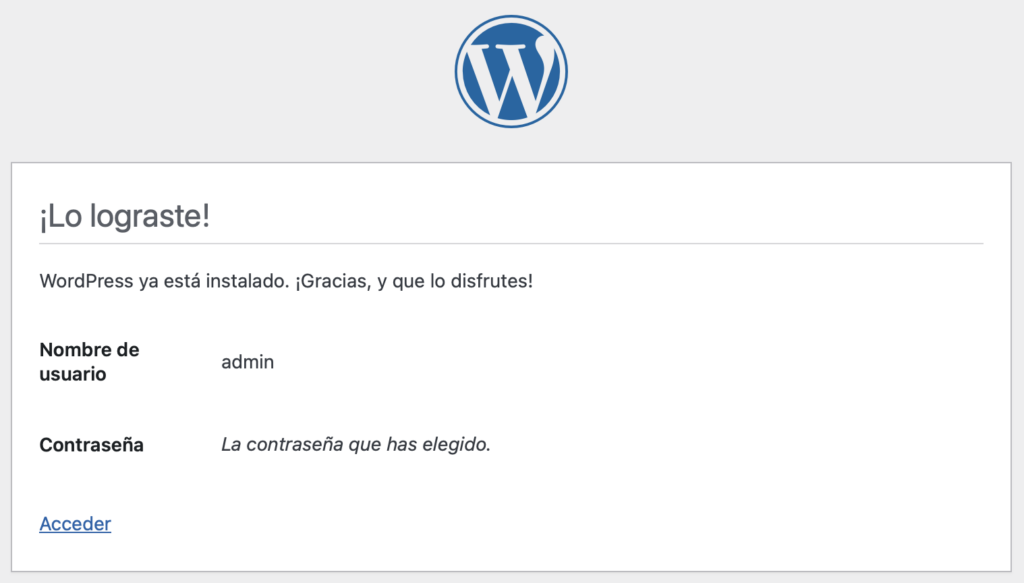
Le damos al botón acceder y hacemos logon.
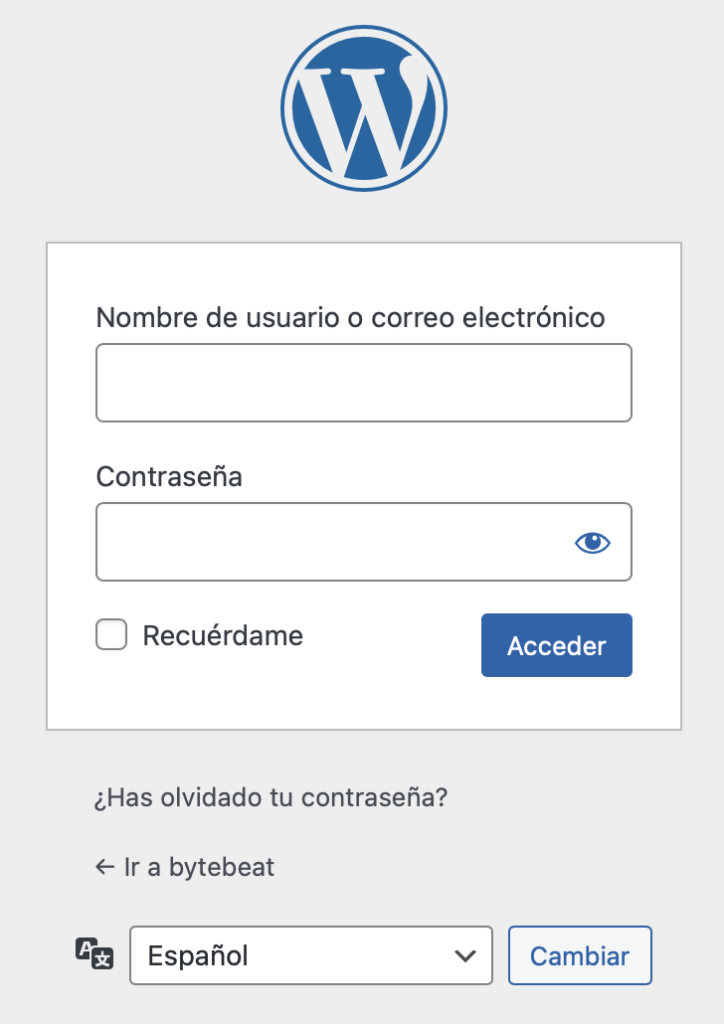
Accederemos con el usuario que hemos puesto en las pantallas anteriores.
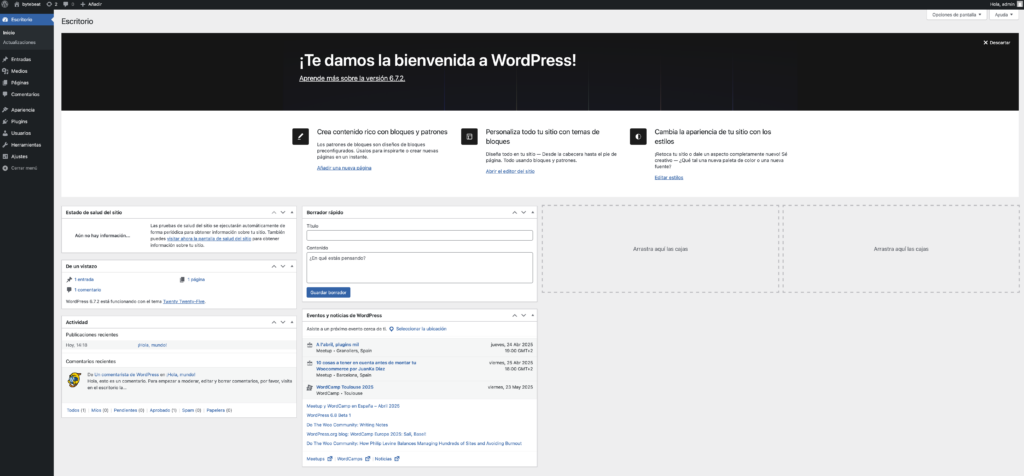
Ahora que has completado la instalación de WordPress, ya tienes una base sólida para comenzar a construir tu sitio web. Desde aquí puedes explorar temas, instalar plugins y empezar a personalizar tu contenido según tus necesidades. Recuerda mantener tu instalación actualizada y hacer copias de seguridad con regularidad para asegurar el buen funcionamiento de tu sitio. ¡Buena suerte y bienvenido al mundo de WordPress!